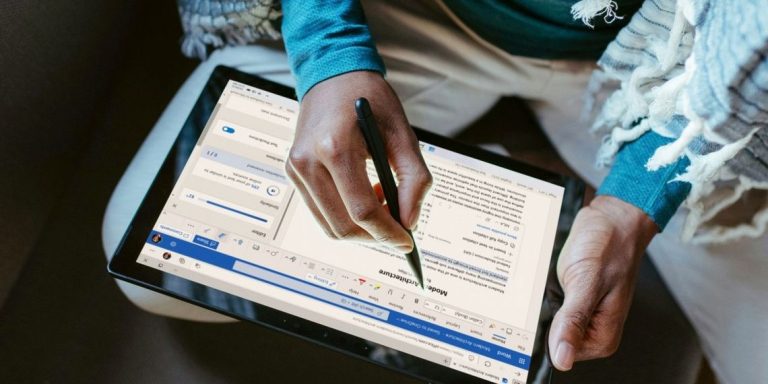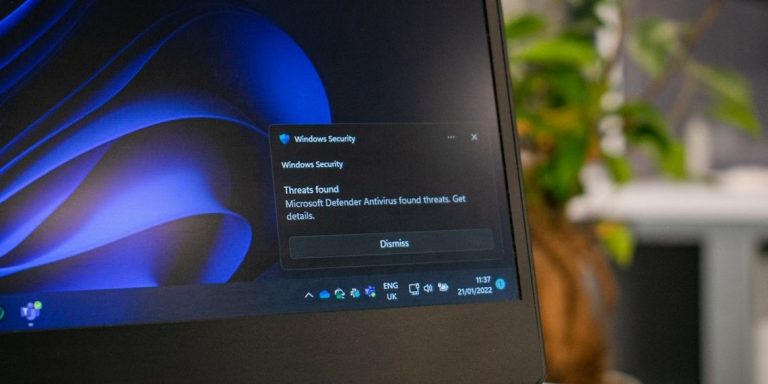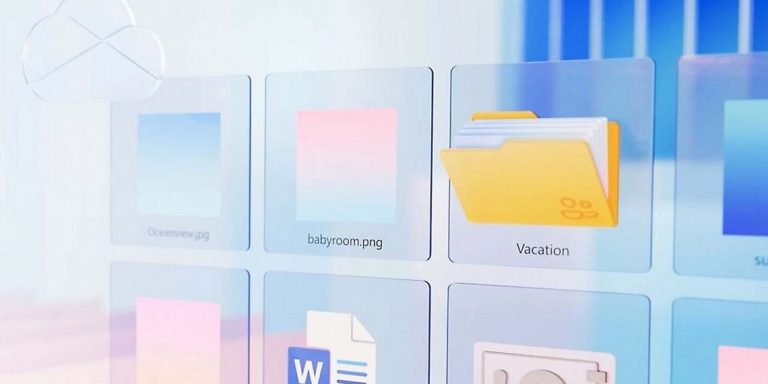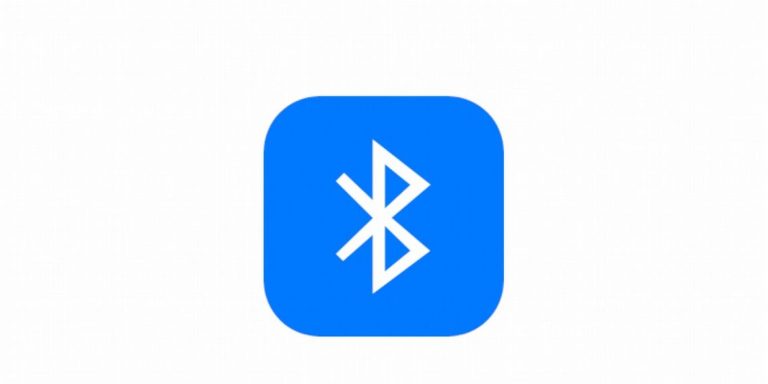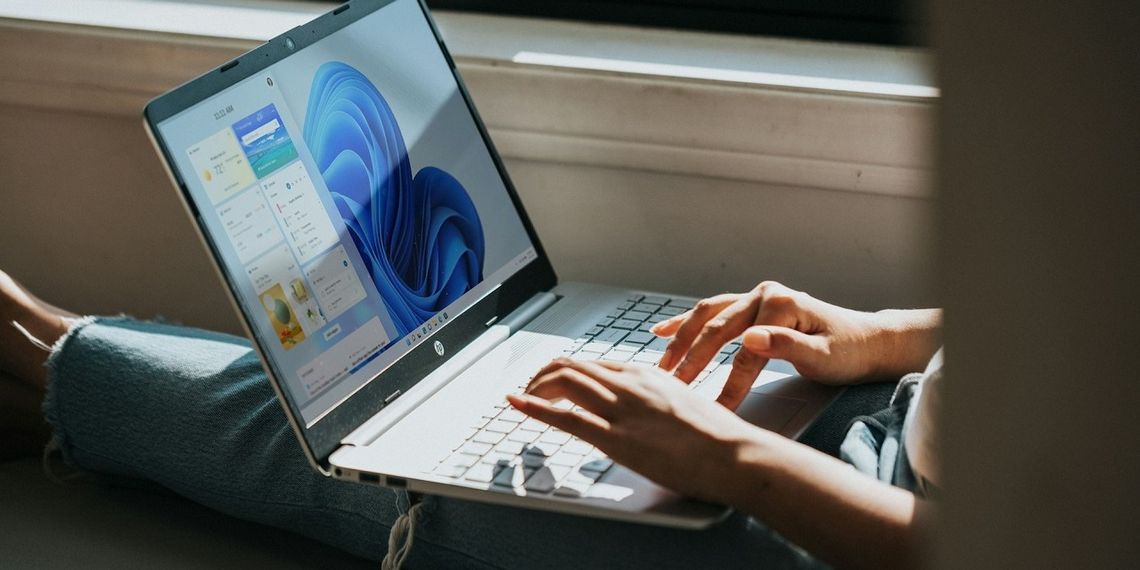
Microsoft ponownie znalazł się w ogniu krytyki po wydaniu wrześniowej aktualizacji Windows 11 o numerze KB5043145. Użytkownicy systemu skarżą się na poważne problemy, które niemal uniemożliwiają korzystanie z komputera. W tym artykule przyjrzymy się, jakie błędy wywołała ta aktualizacja i co można zrobić, aby je naprawić.
Lista problemów po instalacji KB5043145
Aktualizacja KB5043145 miała na celu poprawę bezpieczeństwa i wydajności systemu, ale zamiast tego wprowadziła szereg krytycznych błędów. Oto niektóre z najczęściej zgłaszanych problemów:
- Niebieskie ekrany śmierci (BSOD) – po instalacji aktualizacji wielu użytkowników zgłasza częste awarie systemu.
- Problemy z klawiaturą i myszką – urządzenia peryferyjne przestają działać lub sporadycznie tracą połączenie.
- Przerwy w komunikacji przez porty USB – niektóre urządzenia USB, w tym drukarki i zewnętrzne dyski, są niewidoczne dla systemu.
- Problemy z siecią Wi-Fi – niektórzy użytkownicy donoszą, że Wi-Fi znika z ustawień, co uniemożliwia dostęp do internetu.
- Błędy związane z Windows Subsystem for Linux 2 (WSL 2) – programiści korzystający z WSL 2 zauważają, że system nie uruchamia się poprawnie.
- Tryb Recovery Mode – niektóre systemy automatycznie przechodzą w tryb odzyskiwania, co sugeruje poważne problemy z integralnością systemu.
Microsoft bada problem, ale rozwiązania brak
Jak donosi serwis Windows Latest, Microsoft jest świadomy problemów związanych z aktualizacją KB5043145. Firma zbiera informacje od użytkowników i analizuje przyczynę błędów, jednak na ten moment nie ma oficjalnej poprawki.
Użytkownicy są sfrustrowani brakiem szybkiej reakcji Microsoftu. Wielu z nich podkreśla, że problemy występują już od pierwszych minut po instalacji aktualizacji, co sugeruje, że poprawka nie była odpowiednio przetestowana przed udostępnieniem.
Jak cofnąć problematyczną aktualizację?
Jeśli Twój system działa niestabilnie po zainstalowaniu KB5043145, możesz spróbować cofnąć aktualizację. Oto jak to zrobić krok po kroku:
- Otwórz „Ustawienia” (Win + I).
- Przejdź do „Windows Update” → „Historia aktualizacji”.
- Kliknij „Odinstaluj aktualizacje” i znajdź KB5043145 na liście.
- Kliknij „Odinstaluj” i postępuj zgodnie z instrukcjami.
- Uruchom ponownie komputer.
Jeżeli komputer nie uruchamia się prawidłowo, możesz spróbować uruchomić system w trybie awaryjnym:
- Podczas uruchamiania komputera wciskaj klawisz F8 lub Shift + F8.
- Wybierz „Tryb awaryjny z obsługą sieci”.
- Spróbuj cofnąć aktualizację zgodnie z powyższą instrukcją.
Jak uniknąć problemów z przyszłymi aktualizacjami?
Microsoft od lat boryka się z problemami z aktualizacjami Windows 11, dlatego warto zachować ostrożność przy ich instalowaniu. Oto kilka wskazówek, które mogą pomóc uniknąć podobnych sytuacji w przyszłości:
- Nie instaluj aktualizacji od razu – poczekaj kilka dni i sprawdź opinie innych użytkowników.
- Ustaw ręczne pobieranie aktualizacji – aby to zrobić, przejdź do „Ustawienia” → „Windows Update” i wybierz opcję „Wstrzymaj aktualizacje”.
- Utwórz punkt przywracania systemu – przed każdą aktualizacją wykonaj backup systemu.
- Śledź raporty użytkowników – sprawdzaj fora internetowe i strony takie jak Windows Latest lub Microsoft Answers.
Podsumowanie
Aktualizacja KB5043145 dla Windows 11 okazała się jedną z najbardziej problematycznych w ostatnich miesiącach. Użytkownicy skarżą się na awarie systemu, problemy z urządzeniami peryferyjnymi i brakiem dostępu do internetu. Microsoft bada sprawę, ale na ten moment nie ma oficjalnej poprawki. Jeśli masz problemy po zainstalowaniu tej aktualizacji, warto spróbować ją odinstalować lub przywrócić system do wcześniejszego stanu.